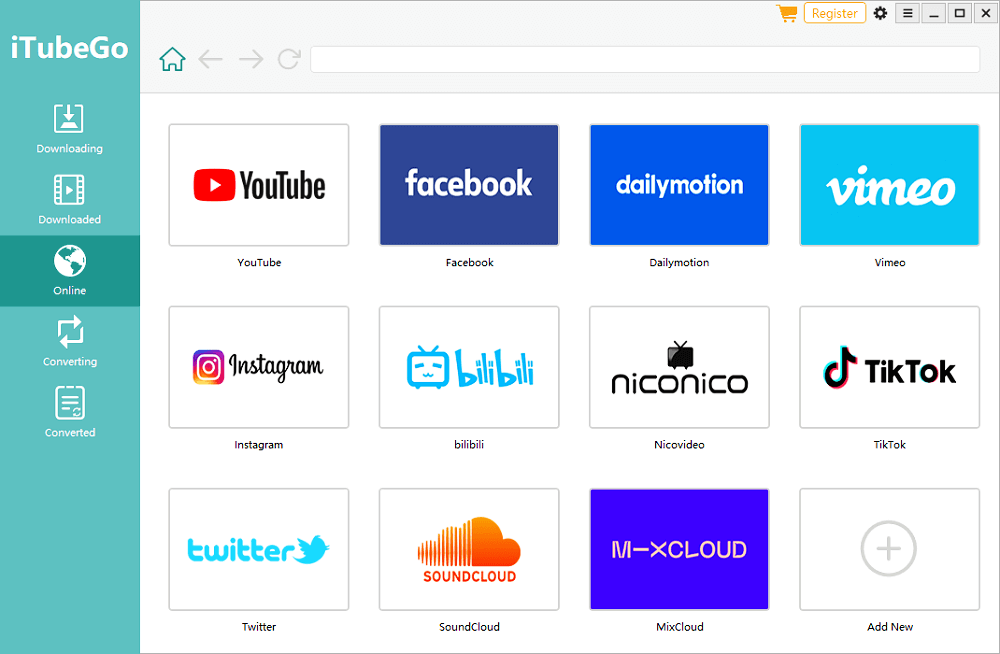文章內容
可以下載TED演講嗎
與YouTube、Facebook或Twitter的不提供「下載」功能將影片存放在您的裝置上不同,TED實際上允許使用者用他們提供的功能來下載影片。因此,無論是在電腦上還是行動裝置上,下載TED演講還是相對容易的事情。
除此之外,還有其他第三方工具可以幫助您從TED及其他網站中下載影片。繼續閱讀,了解所有可行方法,並選擇其中一種方式來輕鬆將TED演講影片下載到您的電腦或行動裝置。
三種方式下載TED演講
如前所述,TED可讓您直接從網站或應用程式下載影片。但是如果您想儲存TED及YouTube、Facebook和Twitter等其他網站的影片,最好使用第三方工具,這樣的工具可以相容更多的網站。
鑒於此,下面將詳細介紹三種方法。按照方法下載所需TED演講影片。
方法1. 從TED.com或TED App下載TED演講(音訊)
無論是想從網站或iOS/Android App下載TED演講,都可以實現,不需要第三方工具或服務的幫助。
從TED.com下載TED演講:
步驟 1. 在TED.com上播放您想下載的影片。
步驟 2. 將滑鼠懸停在影片上,點擊「Share(分享)」選項。
步驟 3. 在新視窗的「Tools(工具)」部分選擇「Download(下載)」。
步驟 4. 如果想要下載TED影片,請選擇「Download video(下載影片)」。如果只要下載TED音訊,請選擇「Download audio(下載音訊)」。
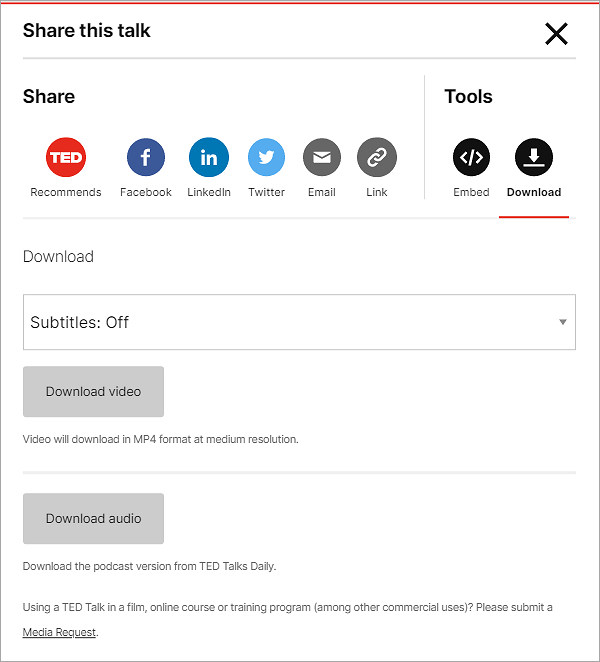
從iOS App下載TED影片:
步驟 1. 在TED iOS App中播放影片。
步驟 2. 點擊影片下方的「下載」圖示,開始下載TED演講。
步驟 3. 進入「個人資料」畫面,點擊「下載」選項即可查看下載的TED演講。

從Android App下載TED演講:
步驟 1. 在App中播放影片。
步驟 2. 點擊下方的「下載」按鈕,開始下載TED演講到您的安卓裝置上。
步驟 3. 下載完成後,您可以進入「我的TED」>「下載」中進行查看。

方法2. 使用免費影片下載軟體下載TED影片
如果您想從TED及YouTube、Dailymotion等其他網站下載影片,那麼有必要在電腦上安裝一套免費的影片下載軟體。為什麼?有了這樣的一款影片下載工具就能夠儲存許多社群網站或影片網站的影片,包含YouTube、Instagram、BBC...軟體不僅可以幫您下載TED演講,還可以儲存其他熱門網站上的影片。
影片下載軟體 — EaseUS Video Downloader就是這樣的一款工具。在電腦上安裝這套TED演講下載程式,您可以透過影片網址下載TED演講到電腦上。
步驟1. 電腦上啟動EaseUS Video Downloader。搜尋欄複製貼上要下載的影片的網址。點擊「搜尋」繼續。

步驟2. 軟體中將開啟YouTube影片頁面。點擊「下載」按鈕解析影片。

步驟3. 在跳出的視窗中,您可以選擇影片格式和品質,並選擇要將下載影片存放的位置。然後點擊「下載」開始下載程序。

步驟4. 下載完成後,您可以在「完成」中檢視下載的影片。

免責聲明:本文教學提供的資訊僅供個人使用。EaseUS與影片分享網站沒有任何合作或關聯,也不會准許任何侵犯版權的行為。最終使用者需對他們自身的行為負全部責任。
下載喜歡的影片後,您可以編輯影片或離線觀看。
方法3. 使用線上TED演講下載工具下載TED演講
使用線上影片下載工具也是下載TED影片的一種熱門選擇。有很多線上工具可以為您下載TED演講。讓我們來告訴您怎麼操作。
線上下載TED演講:
步驟1. 在TED網站找到想要儲存的影片,並從網址欄複製影片網址。
步驟2. 瀏覽free online video downloader免費線上影片下載網站並在框格貼上連結。
步驟3. 點擊「Download(下載)」按鈕,等待影片下載工具分析連結。
步驟4. 分析完成後會出現一個新視窗,並且為您提供不同的下載選項。
步驟5. 找到所需格式,然後點擊旁邊的「Download(下載)」選項,將影片存放到電腦上。
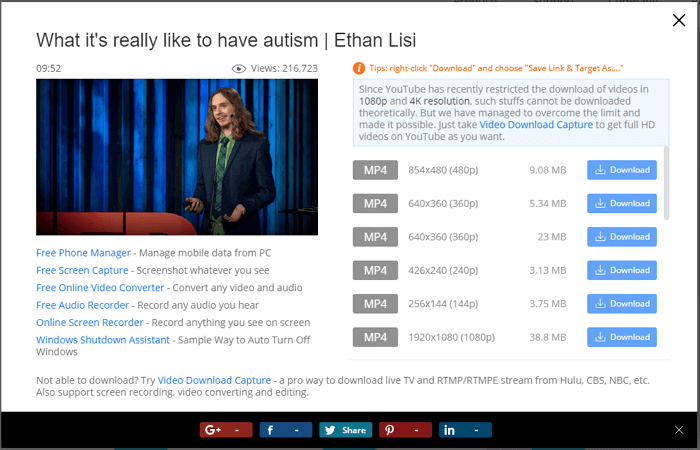
結論
與從其他網站或App下載影片相比,下載TED演講相對簡單。如果您想看帶有字幕的TED演講,可以到TED.com下載影片。如果您也想從其他網站下載影片,那麼就會需要一套第三方影片下載工具來完成這樣的工作。